Dieser wikiHow zeigt Ihnen, wie Sie die Dateien und Ordner eines passwortgeschützten Computerkontos auf einem Windows- oder Mac-Computer anzeigen können.
Methode eins von zwei:
Ein Passwort unter Windows hacken
- 1 Verstehen Sie die Einschränkungen. Da die meisten Windows 10-Konten die E-Mail-Adresse und das Kennwort eines Microsoft-Kontos verwenden, um sich anzumelden, können Sie das Hauptkonto-Passwort eines gehackten Computers nicht wie in Windows 7 und höher zurücksetzen. Sie können jedoch auf die Dateien des Hauptkontos zugreifen.
- Wenn der Benutzer, den Sie zu hacken versuchen, ein lokaler Benutzer ist (z. B. ein Benutzer, der von einem Microsoft-Konto zum Computer hinzugefügt wurde), können Sie sein Kennwort wie in früheren Windows-Darstellungen ändern.
- 2 Stellen Sie sicher, dass Sie eine Installations-CD oder ein USB-Laufwerk haben. Sie benötigen ein Windows 10-Installationsmedium, z. B. eine Installations-CD, um diese Methode ausführen zu können. Wenn Sie keine Installations-CD haben, können Sie ein Installations-USB-Laufwerk erstellen, indem Sie folgendermaßen vorgehen:
- Schließen Sie ein 8 Gigabyte (oder größeres) USB-Laufwerk an Ihren Computer an.
- Öffnen Sie die Windows 10-Download-Seite.
- Klicken Laden Sie das Tool jetzt herunter
- Doppelklicken Sie auf das heruntergeladene Tool.
- Folgen Sie den Anweisungen auf dem Bildschirm, um das Tool auf Ihrem Flash-Laufwerk zu installieren.
- 3 Legen Sie Ihr Installationsmedium in Ihren Computer ein. Legen Sie die Installations-CD in das Laufwerk ein, oder stecken Sie das USB-Flash-Laufwerk in einen der USB-Anschlüsse des Computers.
- 4 Starten Sie Ihren Computer im BIOS neu. Klicken Anfang
 , klicken Leistung
, klicken Leistung  und klicken Sie auf Neustart, beginnen Sie sofort mit dem wiederholten Drücken (oder Halten) des BIOS-Schlüssels Ihres Computers, bis das BIOS startet.
und klicken Sie auf Neustart, beginnen Sie sofort mit dem wiederholten Drücken (oder Halten) des BIOS-Schlüssels Ihres Computers, bis das BIOS startet. - Ihr BIOS-Schlüssel hängt vom Hersteller der Hauptplatine Ihres Computers ab, aber übliche Schlüssel umfassen die Funktionstasten (z. B. F2), das Esc Schlüssel und die Del Schlüssel.
- Wenn Sie nicht wissen, welche Taste Sie drücken oder halten müssen, konsultieren Sie die BIOS-Dokumentation Ihres Computers, indem Sie nach dem Modell Ihres Computers, dem Wort "bios" und dem Wort "key" suchen.
- 5 Ändern Sie die Startreihenfolge Ihres Computers, um das Installationsmedium zu priorisieren. Auch dies hängt vom BIOS Ihres Computers ab. Normalerweise öffnest du die Boot oder Fortgeschritten Verwenden Sie die Pfeiltasten, um Ihr CD-Laufwerk oder USB-Laufwerk auszuwählen, und drücken Sie die + Taste, um das Laufwerk an den Anfang der Liste zu verschieben.
- Wie bei allen BIOS-Problemen sollten Sie Ihre BIOS-Dokumentation online konsultieren, wenn Sie Probleme haben.
- 6 Speichern und schließen. Drücken Sie die Taste "Save and Exit" wie in der BIOS-Legende angegeben und bestätigen Sie mit einer anderen Taste, wenn Sie dazu aufgefordert werden. Ihr Computer wird den Neustart fortsetzen. An diesem Punkt sollte das Installationsmenü angezeigt werden.
- 7 Öffnen Sie die Eingabeaufforderung. Drücken Sie ⇧ Verschiebung+F10 um es zu tun.
- 8 Ersetzen Sie den Hilfsprogramm-Manager durch die Eingabeaufforderung. Sie müssen dies tun, um später auf die Eingabeaufforderung zugreifen zu können:
- Eintippen Verschieben Sie c: \ windows \ system32 \ utilman.exe c: \ windows \ system32 \ utilman.exe.bak
- Drücken Sie ↵ Eingeben
- Eintippen Kopieren Sie c: \ windows \ system32 \ cmd.exe c: \ windows \ system32 \ utilman.exe
- Drücken Sie ↵ Eingeben
- 9 Starte deinen Computer neu. Eintippen wpeutil Neustart und drücke ↵ EingebenEntfernen Sie dann Ihr Installationsmedium vom Computer. Dadurch wird sichergestellt, dass Windows neu zum Anmeldebildschirm und nicht zurück zum Installationssetup gestartet wird.[1]
- Wenn Sie eine Installations-CD verwenden, müssen Sie die CD auswerfen, bevor Sie den Neustartbefehl eingeben.
- 10 Öffnen Sie die Eingabeaufforderung über den Hilfsprogramm-Manager. Klicken Sie auf das Symbol "Utility Manager", das einem Zifferblatt mit einem nach rechts zeigenden Pfeil in der Mitte ähnelt. Da Sie Utility Manager durch die Eingabeaufforderung ersetzt haben, wird die Eingabeaufforderung im Administratormodus geöffnet.
- 11 Erstellen Sie einen neuen Benutzer. Sie können ein neues Administratorkonto hinzufügen, indem Sie folgendermaßen vorgehen:
- Eintippen Netzbenutzername / hinzufügen Achten Sie darauf, "name" durch einen Benutzernamen Ihrer Wahl zu ersetzen.
- Drücken Sie ↵ Eingeben.
- Eintippen net localgroup administrators name / add Erneutes Ersetzen von "name" durch den Namen des gerade erstellten Benutzers.
- Drücken Sie ↵ Eingeben
- 12 Starten Sie Ihren Computer noch einmal neu. Drücke den Leistung
 Klicken Sie auf Symbol Neustart wenn Sie dazu aufgefordert werden.
Klicken Sie auf Symbol Neustart wenn Sie dazu aufgefordert werden. - 13 Melden Sie sich mit Ihrem neuen Benutzer an. Sobald Windows neu gestartet wurde, können Sie das Konto verwenden, das Sie zum Anmelden erstellt haben:
- Wählen Sie den Namen Ihres neuen Benutzers in der unteren linken Seite des Bildschirms.
- Klicken Anmelden
- Warten Sie, bis Windows das Einrichten Ihres neuen Benutzerkontos abgeschlossen hat.
- 14 Zeigen Sie die Dateien Ihres Benutzers an. Während Sie das Kennwort des Hauptbenutzers nicht ändern können, wenn Sie über ein Microsoft-Konto angemeldet sind, können Sie alle Dateien in Ihrem Konto anzeigen, indem Sie folgendermaßen vorgehen:
- Öffnen
 Datei Explorer (oder drücken Sie ⊞ Sieg+E).
Datei Explorer (oder drücken Sie ⊞ Sieg+E). - Klicken Dieser PC auf der linken Seite des Fensters (Sie müssen möglicherweise nach oben scrollen, um es zu finden).
- Doppelklicken Sie im Abschnitt "Geräte und Laufwerke" auf die Festplatte Ihres Computers.
- Doppelklicken Sie auf das Symbol Benutzer Mappe.
- Doppelklicken Sie auf den Ordner für den Benutzer, dessen Dateien Sie anzeigen möchten.
- Klicken Fortsetzen Wenn Sie dazu aufgefordert werden, warten Sie, bis die Ordner des Benutzers geladen sind (dies kann einige Minuten dauern).
- Öffnen
- 15 Ändern Sie das Passwort für ein lokales Konto. Wenn Sie ein lokales Konto hacken möchten, indem Sie das Kennwort ändern, öffnen Sie Anfang
 und dann mach folgendes:
und dann mach folgendes: - Eintippen Schalttafel, dann klick Schalttafel am oberen Rand des Fensters.
- Drücke den Benutzerkonten Überschrift.
- Klicken Benutzerkonten erneut, wenn die Seite "Änderungen an Ihrem Benutzerkonto vornehmen" nicht geöffnet wird.
- Klicken Ein anderes Konto verwalten
- Wählen Sie ein Konto.
- Drücke den Änder das Passwort Verknüpfung.
- Geben Sie ein neues Passwort in die Textfelder "Neues Passwort" und "Neues Passwort bestätigen" ein.
- Klicken Passwort ändern
Methode zwei von zwei:
Ein Passwort auf dem Mac hacken
- 1 Verwenden Sie den macOS High Sierra Hack. Einige Versionen von macOS High Sierra verfügen über einen Exploit, mit dem Sie sich in das root-Konto einloggen können, ohne ein Passwort einzugeben oder Programme herunterzuladen. Wenn der folgende Hack für Sie funktioniert, überspringen Sie den nächsten Schritt:
- Öffnen Sie den Anmeldebildschirm.
- Ersetzen Sie den aktuellen Benutzernamen durch Wurzel
- Klicken Sie auf das Passwortfeld (aber geben Sie nichts ein)
- Drücken Sie ⏎ Rückkehr wiederholt, bis Sie eingeloggt sind.
- 2 Warten Sie, bis sich der Benutzer angemeldet hat. Wenn der Hack von macOS High Sierra nicht funktioniert, müssen Sie warten, bis der Benutzer, den Sie hacken möchten, sich bei seinem Konto anmeldet. Leider erfordert das Hacken eines Macs Administratorzugriff, der nicht eingerichtet werden kann, wenn sich der betreffende Benutzer nicht zuerst bei seinem Computer anmeldet.
- 3 DaveGrohl herunterladen. DaveGrohl ist ein Programm, das das Login-Passwort Ihres Ziel-Macs bestimmen kann:
- Gehe zu https://github.com/octomagon/davegohl
- Klicke auf das Grün Klonen oder herunterladen Taste.
- Klicken ZIP herunterladen
- 4 Extrahieren Sie DaveGrohl. Doppelklicken Sie auf den heruntergeladenen ZIP-Ordner und warten Sie, bis der DaveGrohl-Ordner geöffnet wird.
- 5 Kopiere den DaveGrohl-Pfad. Schließen Sie den extrahierten DaveGrohl-Ordner, klicken Sie dann auf den extrahierten DaveGrohl-Ordner und drücken Sie ⌘ Befehl+⌥ Möglichkeit+C. Dadurch wird der Pfad zum Ordner in die Zwischenablage Ihres Mac kopiert.
- 6 Offenes Terminal Klicken Scheinwerfer
 , eintippen Terminalund doppelklicken Sie
, eintippen Terminalund doppelklicken Sie  Terminal am oberen Rand des Ergebnisfensters.
Terminal am oberen Rand des Ergebnisfensters. - 7 Wechseln Sie zum Ordner DaveGrohl. Eintippen CD, drücken Sie einmal die Leertaste und dann ⌘ Befehl+V um den Pfad zum DaveGrohl-Ordner einzufügen. Auf diese Weise wird sichergestellt, dass das Terminal beim Ausführen eines Befehls weiß, dass es in den DaveGrohl-Ordner schauen muss.
- 8 Fang an, das Passwort zu knacken. Mach Folgendes:
- Eintippen sudo ./dave -u Benutzername Dabei ist "Benutzername" der Administrator-Benutzername für das Konto, das Sie hacken möchten.
- Drücken Sie ⏎ Rückkehr
- 9 Ermitteln Sie das Passwort. Sobald DaveGrohl das Passwort knackt, wird es neben der Überschrift "Passwort gefunden:" oben in den Ergebnissen des Terminals angezeigt. Dies ist das Passwort, das Sie in Verbindung mit dem Administratorkonto des Mac verwenden.
- Wenn Sie nur das Passwort wissen möchten, um es später zu verwenden, sind Sie an diesem Punkt technisch fertig.
- 10 Öffnen Sie das Apple-Menü
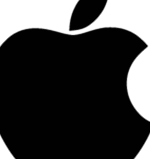 . Klicken Sie auf das Apple-Logo in der oberen linken Ecke des Bildschirms. Ein Dropdown-Menü wird angezeigt.
. Klicken Sie auf das Apple-Logo in der oberen linken Ecke des Bildschirms. Ein Dropdown-Menü wird angezeigt. - 11 Klicken Systemeinstellungen… . Sie finden es oben im Drop-down-Menü. Dadurch öffnet sich das Fenster Systemeinstellungen.
- 12 Klicken Benutzer und Gruppen. Es ist im Fenster Systemeinstellungen. Dadurch wird das Menü Benutzer und Gruppen angezeigt.
- 13 Entsperren Sie das Menü. Klicken Sie auf das Vorhängeschloss-Symbol in der unteren linken Ecke des Bildschirms und geben Sie den Administrator-Benutzernamen ein (wenn Sie den High Sierra-Exploit verwendet haben, geben Sie ein Wurzel) und das Passwort (klicken Sie einmal auf das Feld "Passwort" und lassen Sie dann das root-Konto leer) und drücken Sie ⏎ Rückkehr.
- 14 Wählen Sie ein Konto. Klicken Sie auf den Namen der Person, für die Sie das Kennwort auf der linken Seite des Fensters ändern möchten.
- 15 Klicken Passwort zurücksetzen… . Es ist ein Knopf am oberen Rand des Menüs.
- 16 Geben Sie ein neues Kennwort ein. Geben Sie das gewünschte Passwort in das Textfeld "Neues Passwort" ein und geben Sie das Passwort erneut in das Textfeld "Bestätigen" ein.[2]
- 17 Klicken Passwort ändern. Es befindet sich am unteren Rand des Popup-Fensters. Dies wird das Passwort des Benutzers ändern.
Facebook
Twitter
Google+
 Minotauromaquia
Minotauromaquia
 , klicken Leistung
, klicken Leistung  und klicken Sie auf Neustart, beginnen Sie sofort mit dem wiederholten Drücken (oder Halten) des BIOS-Schlüssels Ihres Computers, bis das BIOS startet.
und klicken Sie auf Neustart, beginnen Sie sofort mit dem wiederholten Drücken (oder Halten) des BIOS-Schlüssels Ihres Computers, bis das BIOS startet.  Datei Explorer (oder drücken Sie
Datei Explorer (oder drücken Sie  , eintippen Terminalund doppelklicken Sie
, eintippen Terminalund doppelklicken Sie  Terminal am oberen Rand des Ergebnisfensters.
Terminal am oberen Rand des Ergebnisfensters. 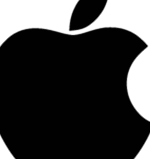 . Klicken Sie auf das Apple-Logo in der oberen linken Ecke des Bildschirms. Ein Dropdown-Menü wird angezeigt.
. Klicken Sie auf das Apple-Logo in der oberen linken Ecke des Bildschirms. Ein Dropdown-Menü wird angezeigt.